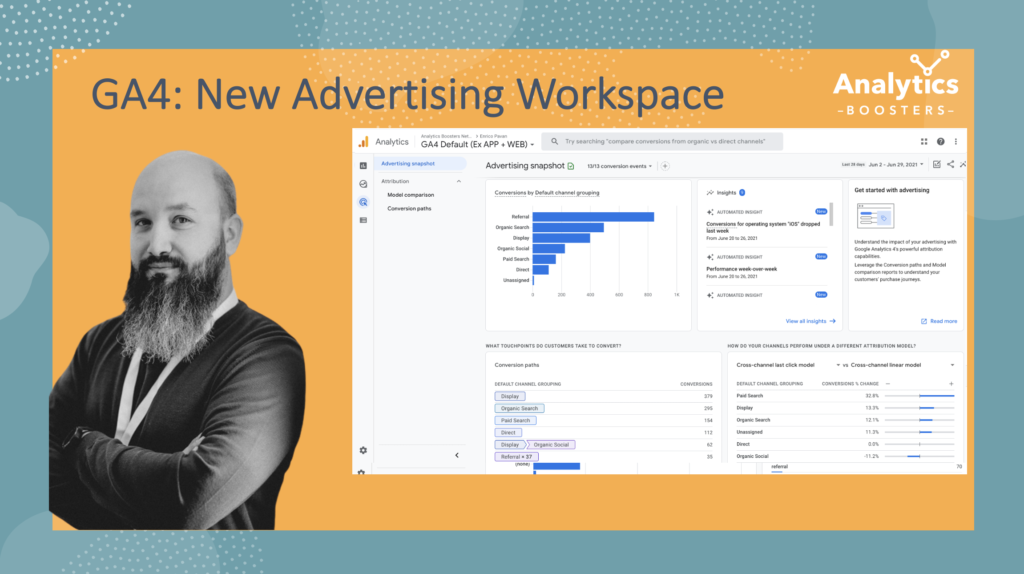
Come promesso, seconda parte dedicata alle novità di GA4 rilasciate ieri.
In questo articolo andremo a vedere l’Advertising Workspace, ovvero uno spazio dedicato a tutte le campagne intraprese, ai modelli di attribuzione e al pathing conversion.
Qui di seguito potete trovare il video riassuntivo e sotto i dettagli di ogni elemento presente nell’Advertising Workspace.
GA4: Advertising Workspace > Advertising Snapshot
Per accedere al primo report di questa sezione vi basta cliccare “Advertising” all’interno del nuovo menu.
In questa schermata sono presenti 4 tipologie di elementi:
- Conversion Drilldown Selection: cliccando su Conversion Events potete scegliere se attivare tutte, una o solo alcune delle conversions che avete in GA4
- Filtri: posso filtrare i dati presenti sulla schermata per qualsiasi tipo di evento presente in GA4
- Report Cards: ovvero delle schede riepilogative che includono i dati a partire dal 14 giugno 2021! Al momento, di default, sono presenti le schede Conversion by Default Channel Groups, Conversion Path ossia i percorsi che hanno portato l’utente verso la conversione e l’Attribution Model Comparison dove è possible visualizzare on the fly le variazioni di contributo alla conversione a seconda dei modelli confrontati.
- Report Links: vi portano nel dettaglio del Model Comparison e del Conversion Path
E’ presente, infine, la nuova card Insights che, tramite il machine learning di GA4, indica eventuali variazioni significative o tendenze emergenti nei dati presenti in questo rapporto.
Se cliccate su “View all insights” si aprirà un nuovo pannello come questo:
All’interno sono presenti N cards create in automatico mentre in alto a destra potete scegliere tra “Manage” e “Create”.
Se cliccate su “Create” si aprirà un nuovo pannello dove potete scegliere tra i singoli elementi già presenti di default oppure crearne uno da zero.
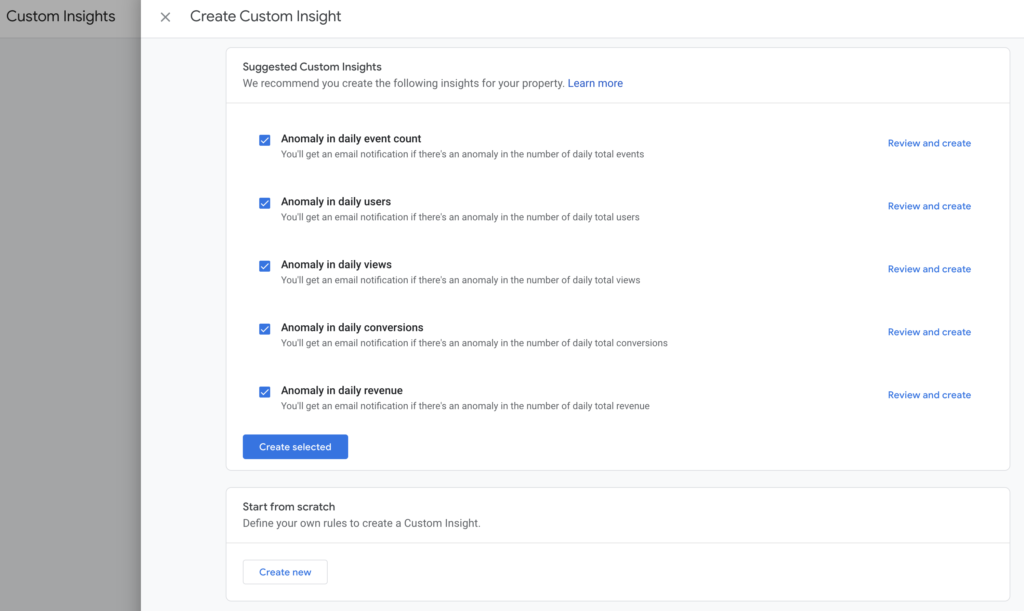
Cliccando su Create New avrete la possibilità di creare il vostro insights personalizzato scegliendo Frequenza, Segmento, Metrica e Variazione; inoltre potete decidere se far inviare una mail a più utenti quando il fenomeno viene registrato.
GA4: Attribution > Model Comparison
Il primo report di questa sezione è dedicato alla comparazione dei modelli di attribuzione.
- Menu Orizzontale: è possibile scegliere le conversioni da analizzare, la tipologia di Report Timing e l’attivazione o meno di filtri/segmenti.
- Report Timing: è un filtro che permette scegliere se utilizzare l’interaction time o il conversion time. Il primo include tutti gli eventi intercorsi nell’intervallo di tempo dedicato; il secondo considera tutti gli eventi intercorsi durante un arco temporale che hanno portato l’utente alla conversione.
- Attribution Model: possiamo scegliere tra i principali modelli cross-channel (che già conosciamo da Universal) e quelli/o presenti in Ads preferred (attualmente solo last click). A breve sarà introdotto anche il modello data driven attribution model.
Grazie a questo report potremo confrontare, tramite i modelli a disposizione, come cambiano gli impatti delle campagne intraprese sui progetti di marketing.
GA4: Attribution > Conversion Path
Questa sezione, a mio avviso, può diventare un grande punto di interesse per GA4 rispetto a Google Universal Analytics in quanto sono presente elementi di sicuro interesse per quanto concerne onboarding e retention delle campagne marketing.
In questo report sono presenti tre elementi principali
- Path Length: è possibile scegliere il numero di touchpoint da considerare nell’analisi (di default sono considerati tutti i touchpoints)
- Path Analysis: selezionando un modello di attribuzione vengono generati un grafico e una tabella di forte impatto che possono dare una mano, anche graficamente, a capire il comportamento degli utenti con le campagne. Il grafico iniziale è uno step in avanti notevole rispetto ad Universal in quanto possiamo valutare a colpo d’occhio le caratteristiche degli utenti provenienti da tutte le campagne advertising.
- Metriche: tra le metriche vengono inserite sia i giorni alla conversione sia il numero di touchpoint che sono serviti a far convertire il segmento utenti di interesse. Anche in questo caso sarà possibile valutare ancora più nel dettaglio l’attività di marketing intrapresa e creare successivi clusters/audiences per migliorare la conversions del business di riferimento.
Considerazioni
Rispetto ad Universal, le informazioni contenute nell’Advertising Workspace di GA4 permettono di analizzare agevolmente la resa delle campagne di marketing attraverso l’utilizzo dei modelli di attribuzione e al pathing, soprattutto grazie alle nuove rappresentazioni grafiche che rendono il tutto molto più di impatto.
Ovviamente è ancora un work in progess e sicuramente saranno aggiunti dei nuovi elementi (probabilmente dedicati a Google Ads) ma vi consiglio fin da subito di iniziare ad esplorare i report e valutarne gli insights!


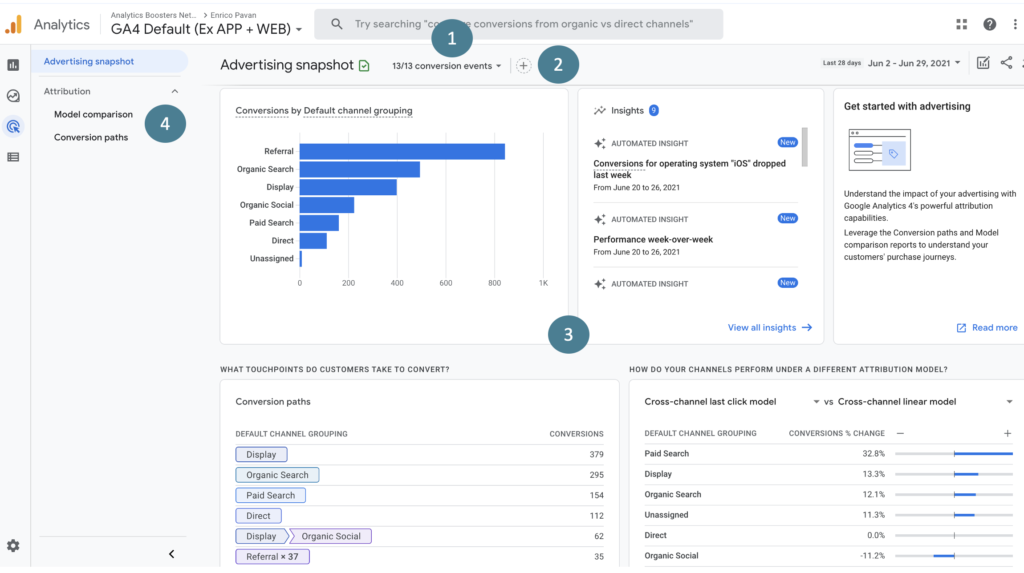
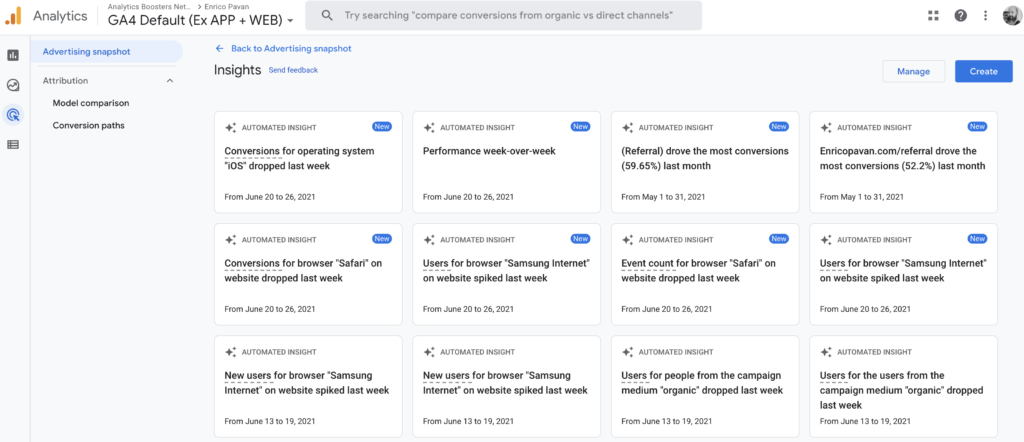

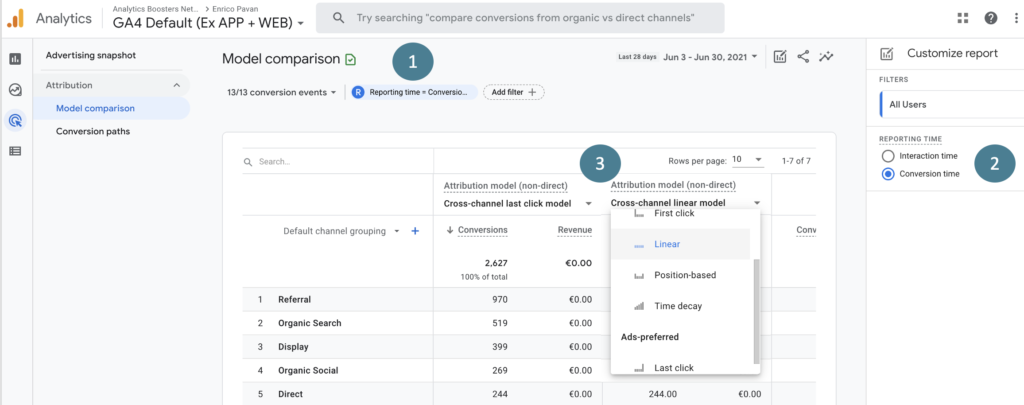
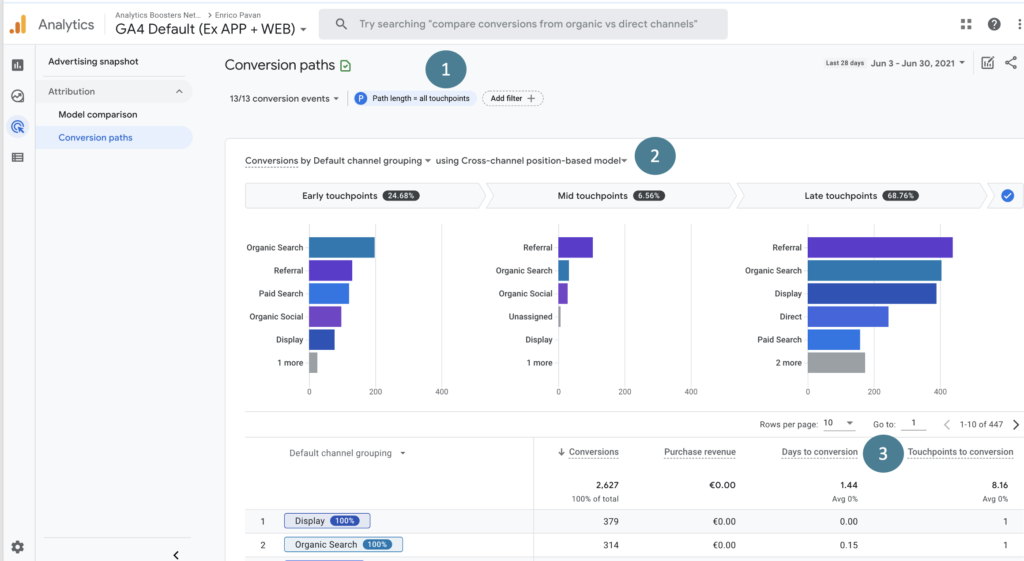
Leave a reply